学生やゼミや講義の出席者の場合、特にプレゼンテーションが退屈な場合は、疲れたり、退屈したり、聞くことに興味がなくなったりすることがあります。一方、学習者にとって、講義の録音または録音は、特に彼らが不在の場合や、理解できないことがある場合に非常に役立ちます。 彼らは後でもう一度それを見ることができます。
では、オンライン講義をどのように記録するのでしょうか。 オンライン講義を記録するのに最適なソフトウェアは何ですか?
PC画面録画ソフト- VideoPower GREENは、使いやすく、手間がかからず、信頼性が高く、プロフェッショナルな講義記録アプリケーションソフトウェアであり、この種の仕事に最適です。
オンライン講義を記録する方法
ステップ1:パソコンで講義を録画する画面。
PCにインストールした場合は、VideoPower GREENを実行します。
1)音源を選択する
「システムサウンド、マイク、システムサウンドとマイク、またはなし」を選択できます。ストリーミングビデオを録画するには、「システムサウンド」を選択できます。
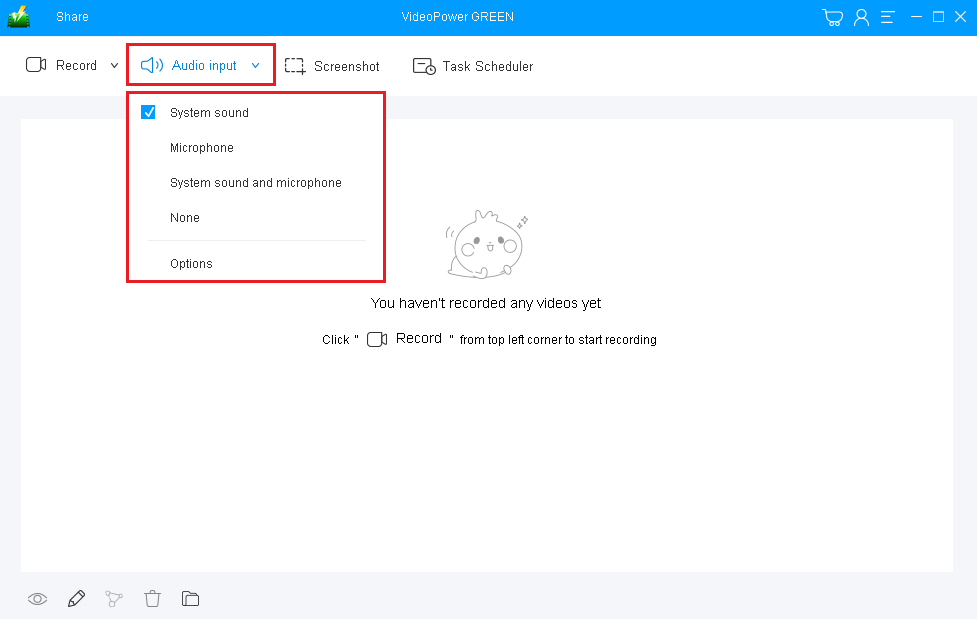
2)記録エリアを選択
「録画」ボタンをクリックして、「フルスクリーン、リージョン、オーディオ、Webカメラ、マウス周辺」から録画モードを選択します。記録するエリアを選択します。
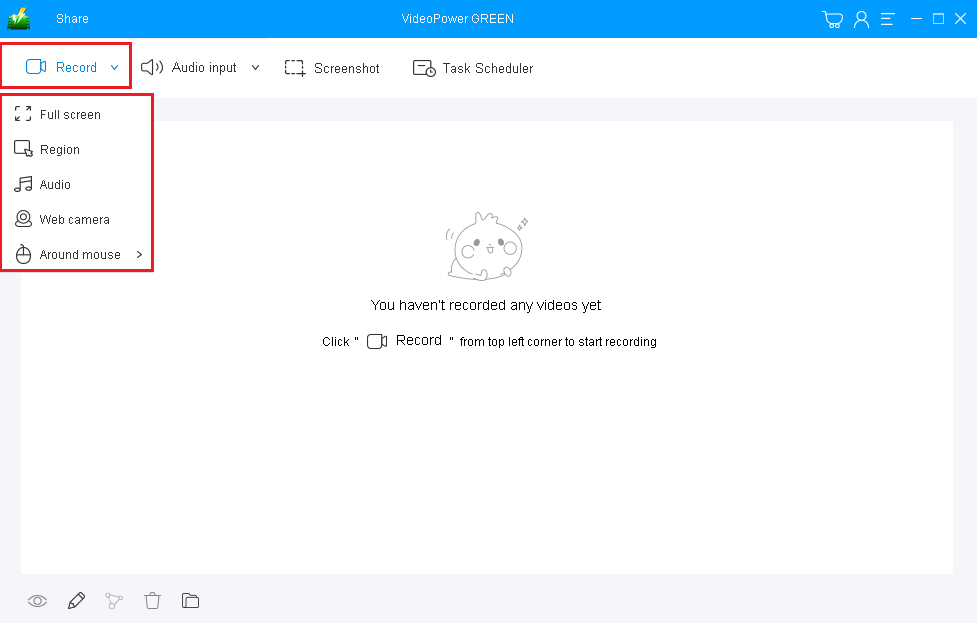
ステップ2:ノートパソコンで講義の録画を開始します。
録画を開始する準備ができているかどうかを尋ねるポップアップウィンドウが表示されます。[OK]をクリックして、録画の準備ができたことを確認します。
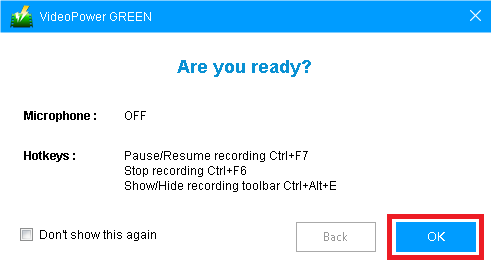
録画中にビデオに注釈を付ける
記録中は、編集ボタンをクリックして、線、矢印、形状、テキスト、ハイライト、ぼかしなどを追加できます。
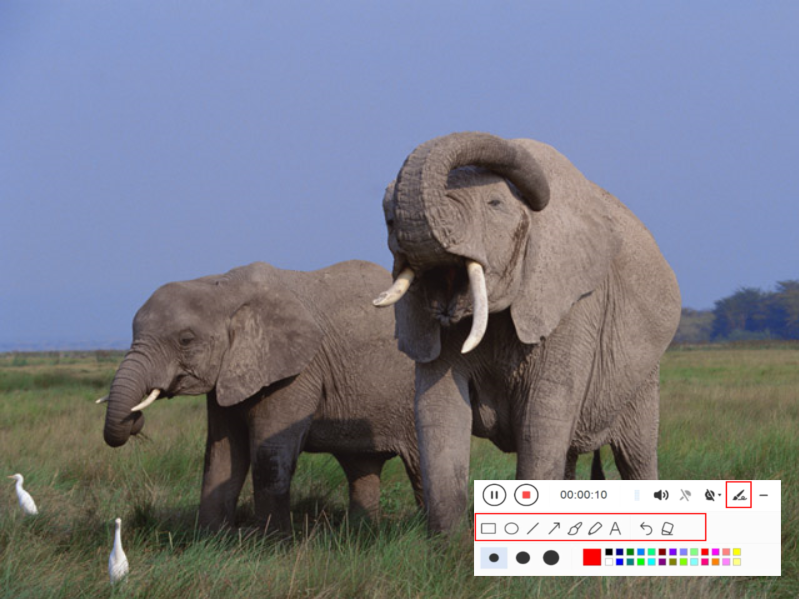
ステップ3:録画を終了します。
「停止」ボタンをクリックして記録を停止します。

その後、記録されたファイルは、指定された出力フォルダーに保存されます。
1)録画したファイルがメインインターフェイスに表示されます。ファイルを右クリックして、必要に応じてさらに操作を行うことができます。
2)フォルダーアイコンをクリックして、出力フォルダーに表示します。
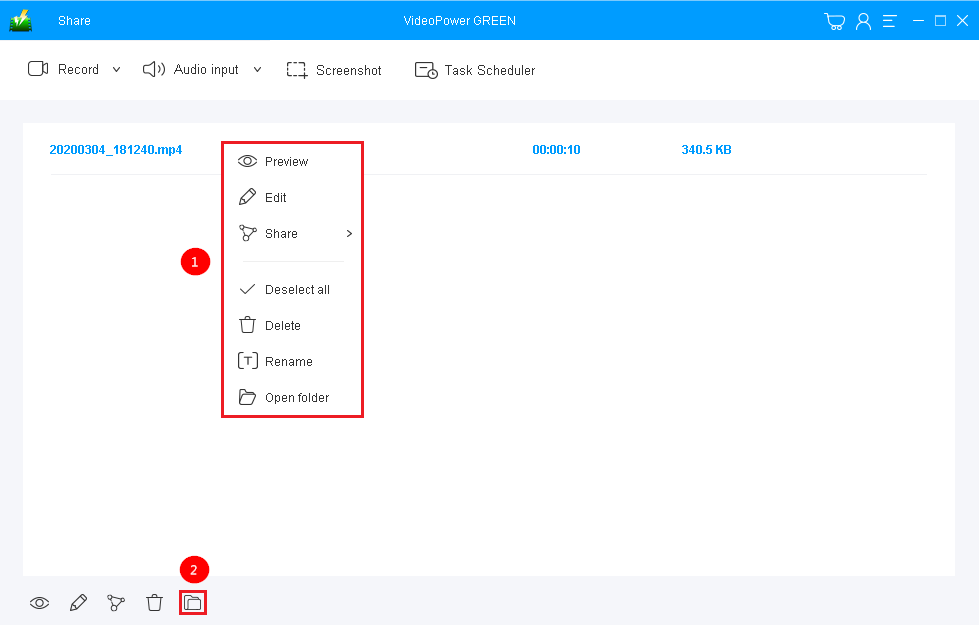
結論:
講義で重要な部分を逃すことは少し問題です。もう一度見てみると、特に学習者にとって非常に役立ちます。それを可能にするのは、画面記録ソフトウェアの助けを借りて初めてです。したがって、手間のかからない、信頼できるプロフェッショナルな機能のレコーディングアプリケーションソフトウェアであるVideoPower GREEN。は、この種の仕事に最適です。
さらに、このアプリは、ユーザーがプレゼンテーションを美化し、その編集機能で重要なコンテンツを強調するのに役立ちます。また、タスクスケジューラ機能をアクティブにするだけで、時間と労力を節約できます。
